自苹果推出了iPhone应用商店以来,App成为了我们生活中不可或缺的一部分,而对于实体业务也是如此,现在各行业都在推出自己的App,但有没有人想过这样一种场景,如果自己的潜在客户还没有安装你的App亦或是即便安装但因为客户的手机存储空间紧张而卸载掉了你的App?那有没有使App更轻量,更易安装的技术实现呢?答案是“有的”。
渐进式Web应用程序就是为此而生的,它同时具备了Web应用功能和以前只有在原生应用才有的功能的特点,渐进式Web应用程序通过从主屏幕上的图标启动,也可以根据推送通知启动,加载时间几乎可以忽略不计,而且除了可以在线使用外,也可以打包成可离线使用。
最重要的是,渐进式Web应用程序在手机上创建方式也很简单,因为它们只是对你网站的增强,当有人在第一次访问你的网站时,PWA的功能在经过你授权后就会自动为你创建在手机上。
下面, 我们会一起来看看如何来创建一个属于自己的PWA应用。
要求
要开始学习本教程,您必须安装以下软件:
- node 8.9 版本及以上 (https: // nodejs.org/en/download/)
- Yarn (https://yarnpkg.com)
- Git
作为本教程初始的工程,你可以clone以下Github库:
git clone https://github.com/petereijgermans11/progressive-web-app
然后,移动到以下目录
cd pwa-article / pwa-app-manifest-init
通过以下命令安装依赖
npm i && npm start
通过以下地址打开应用: http://localhost:8080
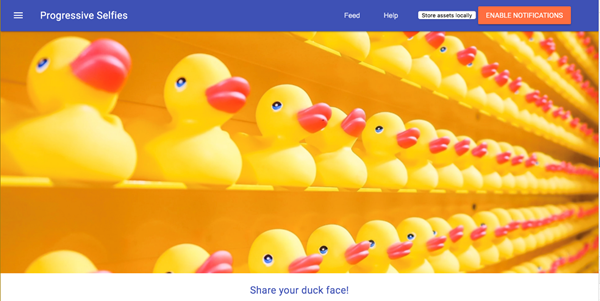
应用的网址
有许多方法可以访问我的本地主机:为了从远程访问发布在你机器上的8080端口的地址。为此,您可以使用ngrok。请参阅:https://ngrok.com/
使用以下命令安装ngrok:
npm install -g ngrok
在终端中运行以下命令。该命令为您生成一个可供外部访问的URL。
ngrok http 8080
然后在Chrome中的移动设备上浏览至生成的网址。
PWA需要的技术组件是什么?
PWA有三个重要的技术组件协调工作,包括:
Manifest清单文件,Service Worker和在https下运行。

Manifest清单文件
清单文件是一个JSON配置文件,其中包含了PWA的基础信息,例如应用的icon,Web应用程序名称及背景颜色。如果浏览器检测到网站存在PWA清单文件,Chrome会自动出现“添加到主屏幕”按钮。如果用户点击同意,该图标将被添加到主屏幕,并且将安装PWA。

创建一个Manifest.json
PWA的Manifest.json文件如下所示:
JSON格式
{
"name": "Progressive Selfies",
"short_name": "PWA Selfies",
"icons": [
{
"src": "/src/images/icons/app-icon-192x192.png",
"type": "image/png",
"sizes": "192x192"
},
{
"src": "/src/images/icons/app-icon-512x512.png",
"type": "image/png",
"sizes": "512x512"
}
],
"start_url": "/index.html",
"scope": ".",
"display": "standalone",
"background_color": "#fff",
"theme_color": "#3f51b5"
}
告诉浏览器你应用的清单
在与index.html 文件相同的级别的目录中创建Manifest.json文件。清单文件创建后,将清单文件引用链接添加到index.html中。
<link rel=”manifest” href=”/manifest.json”>
Manifest 属性介绍
Manifest有很多配置属性,接下来我们会对其中的属性做一个简单的介绍。
name、short_name:指定Web应用的名称,short_name是该应用的简称,当没有足够空间展示应用的name属性时,系统就会使用short_name 。
start_url:这个属性指定用户打开Web应用加载的相对于配置文件的路径。
display:display属性指定Web应用的显示模式,它有四个值可供配置:fullscreen、standalone、minimal-ui和browser,但一般常用的属性就是fullscreen和standalone。
fullscreen:全屏显示
standalone:这种模式下打开的应用不会出现浏览器的地址栏,所以因此看起来更像是一个原生应用
minimal-ui、browser:和使用浏览器访问区别不大。
orientation:控制Web应用的显示的方向及禁止手机转屏。
icons、background_color:icon用于指定应用图标,background_color是应用加载完成前的背景色,通过设置这两个属性,可组合成应用的Splash Screen。
theme_color:定义应用程序的默认主题颜色。
description:设置应用的一段描述内容。
以上是pwa 清单文件属性的一些说明,我们通过将设置完成的清单文件并将其放置在与index.html 文件同级的目录中即可完成清单文件的添加。
打开Chrome开发者工具 – Application - Manifest,查看添加的清单文件是否加载完成,如果没有下图的信息,我们可以通过重新启动服务器 npm start来重新加载。
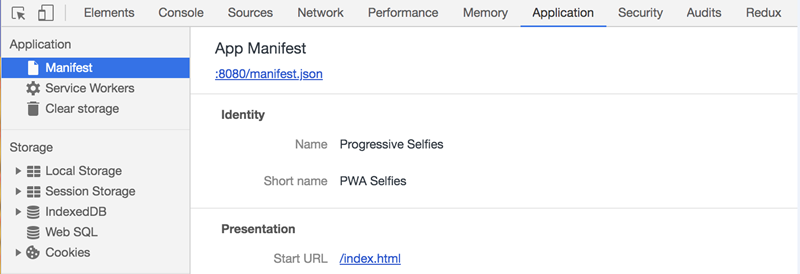
什么是Service Worker?
Service Worker(SW) 是一段JavaScript,它作为浏览器和网络服务器间的代理。Service Worker可以在基于浏览器的 web 应用中实现如离线缓存、消息推送、静默更新等 native 应用常见的功能,以给 web 应用提供更好更丰富的使用体验。
另外,这个API还允许利用缓存来支持离线体验,从而使开发人员可以完全控制用户的使用体验

Service Worker生命周期
对于Service Worker,基本设置的步骤如下:
- 首先应注册SW,如果SW已注册,浏览器会根据于安装事件自动开始安装。
- 安装SW后,它将收到激活事件。此激活事件可用于清理SW早期版本的中使用的资源。
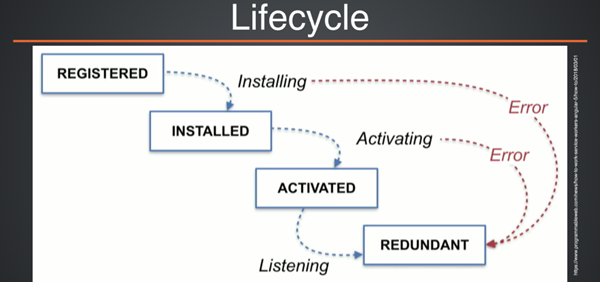
实际操作应该首先创建一个和index.html同级,名为sw.js的空文件。然后再index.html文件中,添加一个base标签,如下:
<base href=”/”>
最后,在src/js/app.js中添加以下代码注册SW。此代码将在页面 “ 加载 ” 过程中被激活。
你可以打开Chrome DevTools – Application - Service Worker 中检查SW是否已经启用。
window.addEventListener('load', () => {
const base = document.querySelector('base');
let baseUrl = base && base.href || '';
if (!baseUrl.endsWith('/')) {
baseUrl = `${baseUrl}/`;
}
if ('serviceWorker' in navigator) {
navigator.serviceWorker.register(`${baseUrl}sw.js`)
.then( registration => {
// Registration was successful
console.log('ServiceWorker registration successful with scope: ', registration.scope);
})
.catch(err => {
// registration failed :(
console.log('ServiceWorker registration failed: ', err);
});
}
})
以上这段代码主要的作用是检查SW的API 在window对象的navigator 属性中是否可用。window对象代表浏览器窗口。如果SW在navigator 中可用,则在页面加载时立即注册SW。
虽然注册一个SW很简单,但在有些情况下我们依然会遇到无法注册Service Worker的问题,我们来简单看看无法注册SW的原因都有什么并如何解决:
- 您的应用程序无法在HTTPS下运行。在开发过程中,你可以通过localhost使用SW 。但如果将其部署在网站上时,则需要启用HTTPS。
- SW的路径不正确。
- 没有勾选Update on reload。
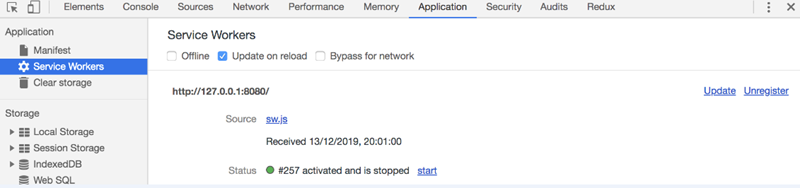
Service Worker 事件
除了install和activate事件外,其他事件还有message、fetch、sync和push事件。

将以下代码添加到你的SW中以监听生命周期事件(安装和激活):
self.addEventListener('install', event => {
console.log('[Service Worker] Installing Service Worker ...', event);
event.waitUntil(self.skipWaiting());
});
self.addEventListener('activate', event => {
console.log('[Service Worker] Activating Service Worker ...', event);
return self.clients.claim();
});
install回调调用skipWaiting()函数来触发activate事件,并告诉Service Worker立即开始工作,而无需等待用户浏览或重新加载页面。
skipWaiting()函数强制等待中的Service Worker成为活动的Service Worker。self.skipWaiting()函数也可以和self.clients.claim()函数一起使用,以确保对底层Service Worker的更新立即生效。
在这种情况下,self-property 代表窗口对象(即你的浏览器窗口)。
添加到主屏幕按钮
"添加到主屏幕按钮" 允许用户在其设备上安装PWA。为了真正用这个按钮安装PWA,你必须在SW中定义一个fetch事件处理程序。让我们在sw.js中解决这个问题。
self.addEventListener('fetch', event => {
console.log('[Service Worker] Fetching something ....', event);
// This fixes a weird bug in Chrome when you open the Developer Tools
if (event.request.cache === 'only-if-cached' && event.request.mode !== 'same-origin') {
return;
}
event.respondWith(fetch(event.request));
});
Service Worker缓存
Service Worker的强大之处在于其拦截HTTP请求的能力。在这一步中,我们使用这个选项来拦截HTTP请求和响应,直接从缓存为用户提供闪电般快速的响应。
在Service Worker安装期间进行预缓存
当用户第一次访问你的网站时,SW会开始自行安装。在这个安装阶段,你可以将PWA使用的所有页面、脚本和样式文件下载并缓存起来,以下是完成这项工作的sw.js文件代码:
const CACHE_STATIC_NAME = 'static';
const URLS_TO_PRECACHE = [
'/',
'index.html',
'src/js/app.js',
'src/js/feed.js',
'src/lib/material.min.js',
'src/css/app.css',
'src/css/feed.css',
'src/images/main-image.jpg',
'https://fonts.googleapis.com/css?family=Roboto:400,700',
'https://fonts.googleapis.com/icon?family=Material+Icons',
];
self.addEventListener('install', event => {
console.log('[Service Worker] Installing Service Worker ...', event);
event.waitUntil(
caches.open(CACHE_STATIC_NAME)
.then(cache => {
console.log('[Service Worker] Precaching App Shell');
cache.addAll(URLS_TO_PRECACHE);
})
.then(() => {
console.log('[ServiceWorker] Skip waiting on install');
return self.skipWaiting();
})
);
});
这段代码使用安装事件,并在安装阶段添加了一个URLS_TO_PRECACHE数组。一旦调用开启缓存函数(caches.open),你就可以使用cache.addAll()函数来缓存数组中的文件。通过event.waitUntil()方法使用JavaScript promise来知道安装需要多长时间以及是否成功。
安装事件会调用self.skipWaiting()直接激活SW。如果所有文件都已被成功缓存,SW就会被安装。但如果其中一个文件无法下载,则安装步骤将会失败。在Chrome开发者工具中,你可以检查缓存(在Cache Storage中)是否被URLS_TO_PRECACHE数组中的静态文件填充。
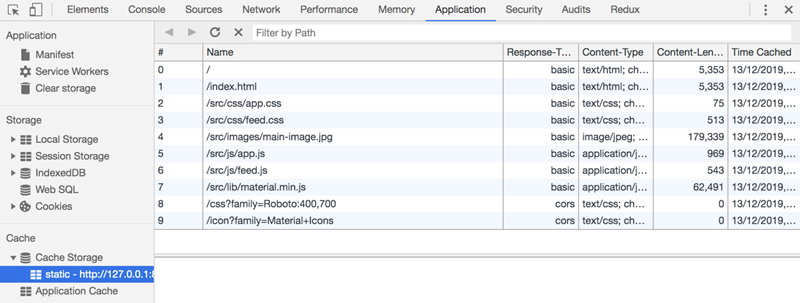
但是,如果你查看Network选项卡,文件仍然是通过网络获取的。原因是虽然缓存已经准备就绪了,但我们并没有从缓存中读取引用资源。所以为了完成这部分工作,我们首先要监听应用的fetch事件,然后拦截并从缓存中获取资源,让我们看看下面的代码吧:
self.addEventListener('fetch', event => {
console.log('[Service Worker] Fetching something ....', event);
event.respondWith(
caches.match(event.request)
.then(response => {
if (response) {
console.log(response);
return response;
}
return fetch(event.request);
})
);
});
我们使用caches.match()函数检查传入的URL是否与当前缓存中可能存在的资源匹配。如果匹配,我们就返回该缓存资源,但如果该资源不存在于缓存中,我们就像正常情况下一样继续获取请求的资源。
在Service Worker安装并激活后,刷新页面并再次检查网络选项卡。现在,Service Worker将拦截HTTP请求,并从缓存中即时加载相应的资源,而不是向服务器发出网络请求。
现在,如果我们在网络选项卡中设置离线模式,我们的应用也依然能正常访问。
后台传输
Background Fetch API是SW的后台功能,它允许用户在后台下载大文件、视频和音乐等资源。在获取/传输过程中,你的用户即便关闭标签,乃至关闭整个浏览器,也不会清除传输任务。当用户再次打开浏览器后,传输过程将恢复。这个API也可以将传输的进度可以显示给用户,用户可以取消或暂停这个过程。
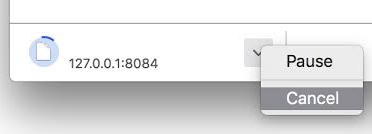
默认情况下,后台传输功能是不可用的,你必须通过url(chrome://flags/#enable-experimental-web-platform-features)允许chrome的“Experimental Web Platform features”选项
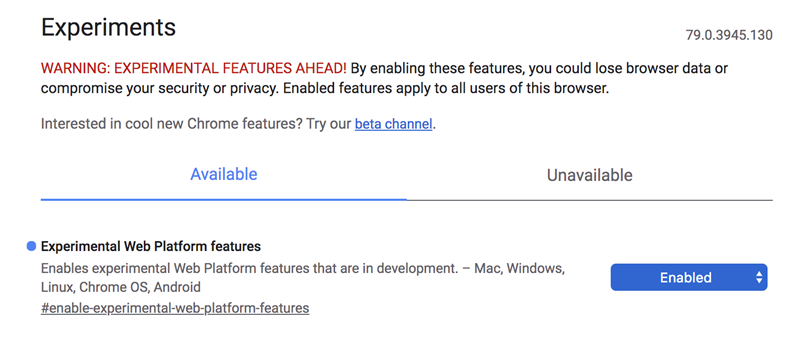
以下是如何实现此类后台传输的示例。
在你的index.html文件中添加ID为“ bgFetchButton” 的按钮
<button id=”bgFetchButton”>Store assets locally</button>
然后,在加载事件处理程序中的app.js中添加用于执行后台传输的代码
window.addEventListener(‘load’, () => {
...
bgFetchButton = document.querySelector(‘#bgFetchButton’);
bgFetchButton.addEventListener(‘click’, async event => {
try {
const registration = await navigator.serviceWorker.ready;
registration.backgroundFetch.fetch(‘my-fetch’, [new Request(`${baseUrl}src/images/main-image-lg.jpg`)]);
} catch (err) {
console.error(err);
}
});
...
});
上面的代码在以下条件下开始执行后台传输:
- 用户点击ID为bgFetchButton的按钮
- SW已注册
后台传输必须在异步函数中执行,因为传输过程不能阻塞用户界面。
传输完成后放入缓存
self.addEventListener(‘backgroundfetchsuccess’, event => {
console.log(‘[Service Worker]: Background Fetch Success’, event.registration); event.waitUntil(
(async function() {
try {
// Iterating the records to populate the cache
const cache = await caches.open(event.registration.id); const records = await event.registration.matchAll(); const promises = records.map(async record => {
const response = await record.responseReady;
await cache.put(record.request, response);
});
await Promise.all(promises);
} catch (err) {
console.log(‘[Service Worker]: Caching error’);
}
})()
);
});
这段代码由以下步骤组成:
- 当Background Fetch传输完成,你的SW将收到Background Fetch成功事件。
- 创建并打开一个与registration.id同名的新缓存。
- 通过registration.matchAll()获取所有记录并遍历。
- 最后,通过Promise.all(),执行所有的承诺。
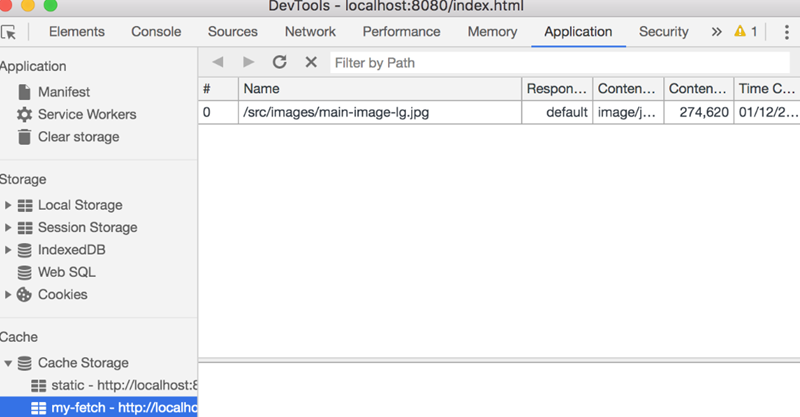
总结
在本文中我们讨论了PWA的基础组成部分的其中两部分:Manifest、Service Worker的基础功能介绍,因为HTTPS之前我们已经有过一些讨论了https://www.cnblogs.com/powertoolsteam/p/http2https.html,
后面如果大家感兴趣,我们可用一起讨论一些PWA的高级功能,这些功能可以为你的应用提供调用硬件的能力。如果有任何问题,欢迎通过评论区留言告诉我。









.K1AHo.png)




